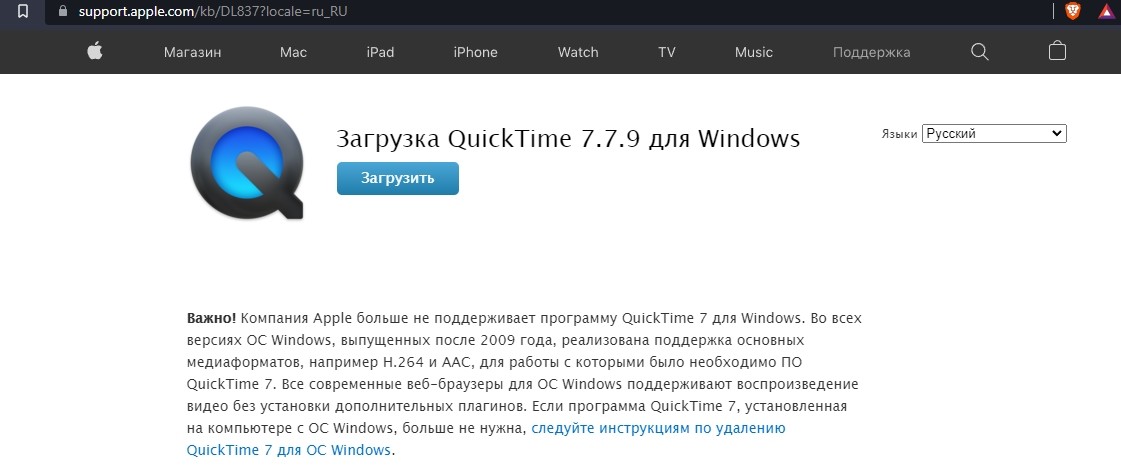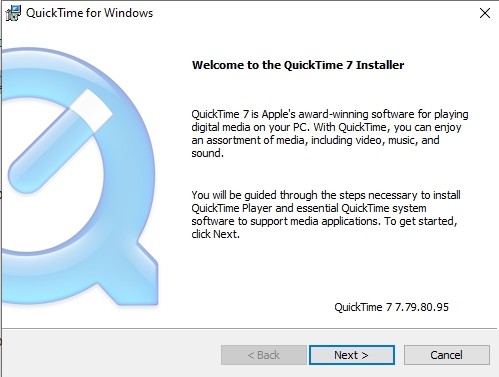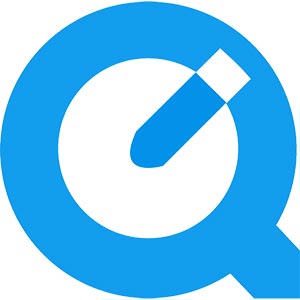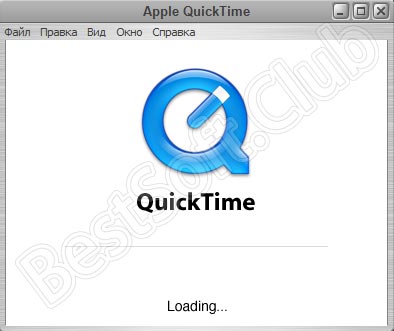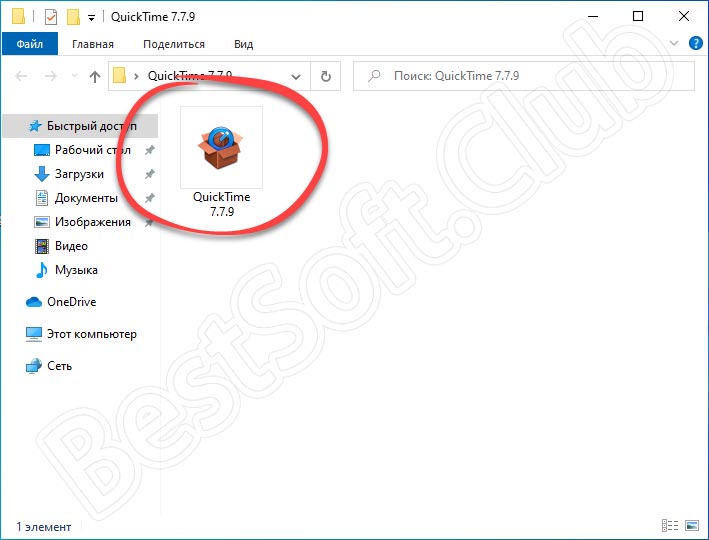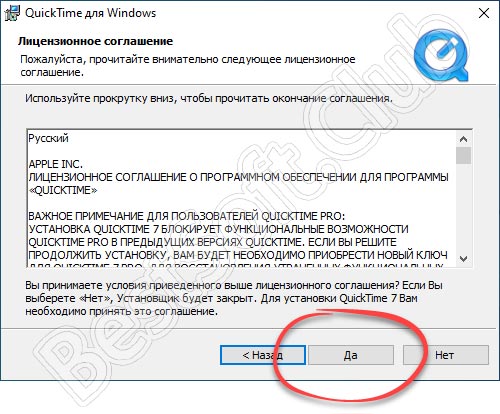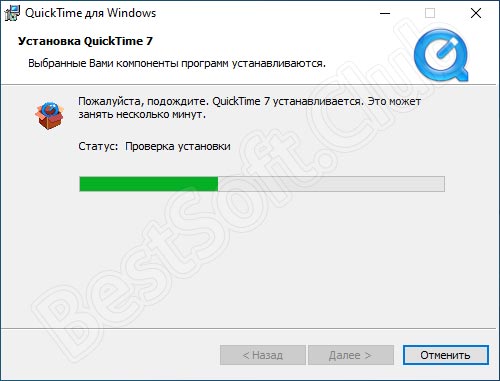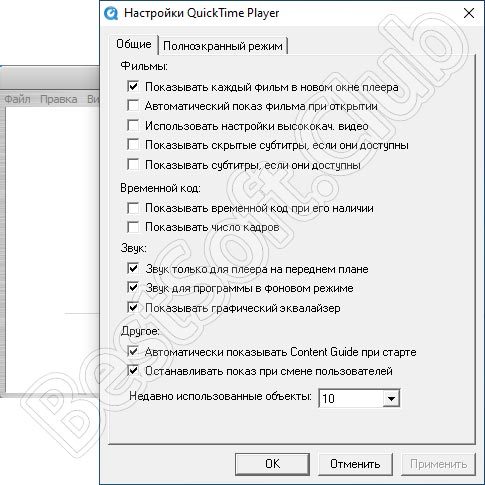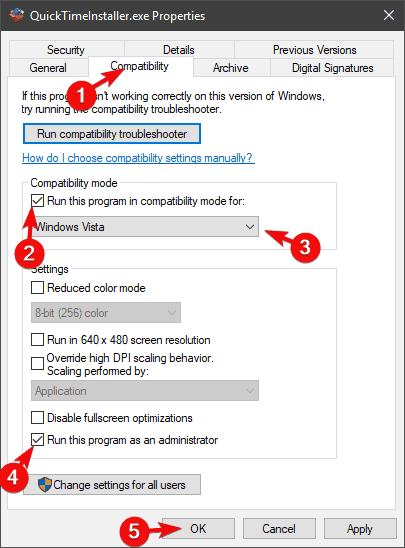На чтение 4 мин. Просмотров 1.5k. Опубликовано 03.09.2019
Существует множество избыточных приложений, которые на протяжении многих лет находили свое применение на складах программного обеспечения. Одним из них является QuickTime, мультимедийная платформа Apple и проигрыватель для когда-то дефицитных и в настоящее время распространенных видеоформатов. Если вы не используете старые приложения Adobe, есть вероятность, что вам это вообще не понадобится, тем более что оно больше не поддерживается и не поддерживает Windows 10.
С другой стороны, из-за того, что все еще есть заинтересованные пользователи и установка на Windows 10 заканчивается ошибкой, мы решили найти альтернативные способы получения и использования QuickTime на вашем ПК с Windows 10.
Если вы действительно заинтересованы в его использовании, мы советуем вам выполнить следующие шаги.
Содержание
- Как установить QuickTime от Apple в Windows 10
- 1. Запустите установщик в режиме совместимости.
- 2: Используйте специальный установщик для установки QuickTime (сторонний источник)
- 3: попробуйте установить более старую версию
- 4: Используйте альтернативу QuickTime
Как установить QuickTime от Apple в Windows 10
- Запустите установщик в режиме совместимости
- Используйте специальный установщик для установки последней версии QuickTime (сторонний источник)
- Попробуйте установить более старую версию
- Используйте альтернативу QuickTime
1. Запустите установщик в режиме совместимости.
Как мы уже говорили, поддержка QuickTime для Windows прекращена, и больше не рекомендуется придерживаться этого приложения. Однако, если вы навечно связаны с этим изящным игроком, мы поможем вам использовать его максимально безопасным способом.
Существуют различные способы приблизиться к несовместимости QuickTime с последней версией Windows. Первый – попытаться запустить установщик в режиме совместимости с Windows Vista и перейти оттуда.
- Читайте также: Microsoft использует лучшие из Google и Apple в своей стратегии Windows 10
Если вы не уверены, как запустить программу установки QuickTime в режиме совместимости, обязательно следуйте этим инструкциям:
- Загрузите установщик QuickTime и сохраните его.
- Перейдите к месту загрузки.
- Нажмите правой кнопкой мыши на Установщик QuickTime и откройте Свойства .
- Выберите вкладку Совместимость .
- Установите флажок « Запустить эту программу в режиме совместимости для ».
-
Выберите Windows Vista в раскрывающемся меню.
-
Установите флажок « Запустить эту программу от имени администратора ».
- Подтвердите изменения и закройте Свойства .
- Запустите установщик QuickTime .
2: Используйте специальный установщик для установки QuickTime (сторонний источник)
Кажется, есть обходной путь, который преодолевает проблему и заставляет установщика. Чтобы использовать этот подход, вам понадобится сторонний архиватор, такой как WinRar. С другой стороны, вы можете загрузить установку, которая уже адаптирована для Windows 10. Однако проблема заключается в том, что она исходит из неофициального источника и, таким образом, возможно, является вредоносной программой. Если вы решили использовать этот способ для установки QuickTime в Windows 10, вы делаете это под свою ответственность.
- ЧИТАЙТЕ ТАКЖЕ. Где я могу загрузить Службу установки модулей Windows?
Следуйте этим инструкциям для установки QuickTime на ПК с Windows 10:
- Загрузите установщик Windows 10 для QuickTime здесь.
- Удалите все предыдущие версии QuickTime. Мы предлагаем использовать сторонний деинсталлятор и наше оружие выбора IObit Uninstaller Pro . Обязательно попробуйте и посмотрите сами.
- Запустите установщик и дождитесь окончания процесса.
- Перезагрузите компьютер и попробуйте запустить QuickTime.
3: попробуйте установить более старую версию
Несмотря на то, что это довольно редко, последняя версия (QT 7.7.9 от января 2016 г.) в большинстве случаев имеет проблемы с Windows 10. Однако по какой-то особой причине пользователи смогли установить более старую версию QuickTime и обновить ее позже. на. Это, конечно, требует определенных усилий и вмешательства в ненадежные источники. Странно, что когда-то широко признанное приложение полностью исчезло с официальных сайтов. Несмотря на то, что есть форматы, связанные с устаревшим плеером Apple.
- ЧИТАЙТЕ ТАКЖЕ: исправлено: не удается перенести фотографии с iPhone на Windows 10
Итак, если вы готовы, выполните следующие действия для установки QuickTime на Windows 10:
- Перейдите на веб-сайт поддержки Apple и выберите более старую версию QuickTime.
- Загрузите установщик QuickTime и запустите его в режиме совместимости для Vista с правами администратора.
- Дождитесь окончания установки и
4: Используйте альтернативу QuickTime
Наконец, если вам нужен QuickTime, но вы все еще не можете заставить его работать, единственное, что вы можете сделать, – это обратиться к альтернативе.Честно говоря, VLC Player с соответствующими кодеками должен быть в состоянии заменить его просто отлично. Это небольшой и хорошо продуманный дизайн, и, общеизвестно, не существует видеоформат, известный человеку, который не может быть воспроизведен с помощью VLC.
- ЧИТАЙТЕ ТАКЖЕ: 7 лучших мультимедийных программ для ПК, чтобы наслаждаться кристально чистым видео
Кроме того, из-за улучшений в приложениях, когда-то зависящих от QuickTime, вам не понадобится проигрывать видео в браузере или использовать костюмы Adobe. Наконец, иногда нам просто нужно отпустить, поскольку, вероятно, есть веские причины, по которым QuickTime для Windows в первую очередь игнорируется, а затем прекращается.
Если у вас есть лучший или более надежный способ установки QuickTime в Windows 10, обязательно поделитесь им с нашими читателями в разделе комментариев ниже.
Языки
Важно! Компания Apple больше не поддерживает программу QuickTime 7 для Windows. Во всех версиях ОС Windows, выпущенных после 2009 года, реализована поддержка основных медиаформатов, например H.264 и AAC, для работы с которыми было необходимо ПО QuickTime 7. Все современные веб-браузеры для ОС Windows поддерживают воспроизведение видео без установки дополнительных плагинов. Если программа QuickTime 7, установленная на компьютере с ОС Windows, больше не нужна, следуйте инструкциям по удалению QuickTime 7 для ОС Windows.
Новые возможности программы QuickTime 7.7.9
Программа QuickTime 7.7.9 включает обновления для системы безопасности и рекомендуется всем пользователям QuickTime 7 в ОС Windows. Сведения о проблемах безопасности, устраняемых этим обновлением, см. в этой статье https://support.apple.com/ru-ru/HT201222.
Если на вашем компьютере с ОС Windows установлена предыдущая версия QuickTime, плагин QuickTime для веб-браузера больше не устанавливается по умолчанию и удаляется. Если вам все же необходим этот устаревший плагин, добавьте его обратно путем выборочной установки.
Программа QuickTime 7 предназначена для ОС Windows Vista или Windows 7. В других версиях ОС Windows могут быть доступны не все ее функции.
Уведомление для пользователей QuickTime 6 Pro
При установке QuickTime 7 или более поздних версий становятся недоступны функции QuickTime Pro в предыдущих версиях QuickTime (например, QuickTime 6). Если вы пользуетесь QuickTime 6 Pro, см. эту статью http://support.apple.com/ru-ru/HT201691#compatibility, прежде чем перейти к установке.
Многим пользователям знакома проблема, когда они не могут воспроизвести видеоролик определенного формата. В частности, это касается файлов с расширением «.mov». Чтобы решить проблему, владельцу компьютера понадобится кодек QuickTime для операционной системы Windows 10. Далее расскажем, что он собой представляет, насколько является полезным, как устанавливается, и какие имеет аналоги.
Возможности
Квик Тайм Плеер – это разработка компании Apple, которой и принадлежит идея создания формата видео «MOV». Следовательно, ее главной фишкой является корректное воспроизведение подобного рода файлов. Но это далеко не единственная особенность QuickTime.
У приложения есть и другие полезные возможности:
- поддержка большинства форматов, включая MP3, AVI, QT и MOV;
- воспроизведение потокового видео через интернет;
- поддержка субтитров и управление ими;
- детальная настройка аудио и видео;
- вкладка с недавно запущенными видео;
- подробная информация о файлах;
- папка с избранным;
- интеграция iTunes Store;
- поддержка русского языка.
Словом, QuickTime является не только кодеком для воспроизведения видеофайлов определенного формата, но и полноценным плеером, который позволяет с удобством организовать просмотр фильмов и коротких роликов на мониторе компьютера.
Как установить Quicktime на Windows 10
Фишки QuickTime заставляют многих пользователей рассматривать его в качестве плеера для своего компьютера, а потому важно рассказать о процессе установки данного софта:
- Откройте в браузере страницу https://support.apple.com/kb/DL837?locale=ru_RU.
- Нажмите на кнопку «Загрузить», чтобы скачать дистрибутив приложения.
- Запустите скачанный EXE-файл.
- Подтвердите установку программы.
Также вы можете скачать дистрибутив через любой другой источник, которому доверяете. Будьте внимательны, так как в интернете нередко встречаются сборки, зараженные вирусами. В этой связи рекомендуется использовать официальные ресурсы Apple. По завершении установки плеер будет готов к использованию. Вы сможете назначить ассоциацию файлов и выполнять другие действия, связанные с эксплуатацией QuickTime.
Простота использования
Одной из фишек Quick Time является его простота для среднестатистического пользователя. Плеер обладает лаконичным интерфейсом, который не перегружен дополнительными функциями. Чтобы все видеоролики запускались через продукт Apple, сделайте следующее:
- Щелкните ПКМ по иконке файла.
- Нажмите на кнопку «Открыть с помощью».
- Галочкой отметьте QuickTime.
Теперь все видеофайлы заданного формата будут открываться через этот плеер. Для перехода в полноэкранный режим Квик Тайм используют двойной клик ЛКМ по центру видео или нажатие на соответствующую кнопку в правом верхнем углу. При необходимости вы всегда можете удалить софт, обратившись к разделу «Приложения» меню «Параметры» или к инструменту «Установка и удаление программ».
Аналоги
Несмотря на большое количество фишек, сегодня QuickTime является не столь актуальным как раньше. Более того, с 2014 года компания Apple прекратила его поддержку для операционных систем Windows, а потому у пользователей могут возникнуть проблемы с запуском, если ранее не был выбран режим совместимости с Windows Vista.
Поэтому есть смысл рассмотреть конкуренты с поддержкой MOV-файлов и других форматов:
- VLC Media Player;
- Media Player Classic;
- KMPlayer.
Что касается плеера Квик Тайм, то его время уже ушло, и он остается востребованным только для устройств на MacOS. В этой связи нет смысла в установке на компьютер софта от Apple, так как в сети есть много конкурентных приложений.
QuickTime — это собственный формат видео от Apple. До недавнего времени это поддерживалось в Windows, пока Apple не решила больше этого не делать. Итак, как вы проигрываете видео QuickTime в Windows 10? Есть несколько способов сделать это, и это также включает официальный метод.
У вас есть три метода, с помощью которых вы можете воспроизводить видеофайлы QuickTime MOV в Windows 10:
- Установите QuickTime на Windows 10
- Используйте Windows Media Player
- Используйте сторонние медиаплееры
Если вы не подключены к экосистеме Apple, шансы встретить файл MOV редки. Однако, если вы занимаетесь редактированием видео и используете DSLR, вам необходимо воспроизвести эти файлы на компьютере с Windows 10.
1] Установите QuickTime на Windows 10
У Apple по-прежнему есть установочные файлы QuickTime на их веб-сайте поддержки. Тем не менее, обратите внимание, что поддержка прекратилась в 2016 году. Apple не несет ответственности за ее использование и может столкнуться с проблемами. После того как вы установите его, вы сможете воспроизводить файлы MOV так же, как вы воспроизводите любой видеофайл на вашем компьютере.
Если вы вообще хотите использовать QuickTime Player, мы рекомендуем вам убедиться, что он вам нужен. Лучше всего использовать Windows Media Player или любое стороннее приложение, учитывая проблемы безопасности.
Также при установке QuickTime, установите плеер в одиночку. Пропустите часть, где вы можете выбрать установку плагина, просмотрщика картинок и т. Д.
2] Windows Media Player
Знаете ли вы, что Windows Media Player поддерживает формат QuickTime Movie? Я уверен, что не многие знают об этом. Проигрыватель Windows Media поставляется с предустановленной операционной системой Windows, в противном случае вы можете загрузить и установить его.
3] Используйте сторонние медиаплееры
Помимо проигрывателя по умолчанию, вы также можете использовать другие медиаплееры, такие как VLC и многие другие, которые могут воспроизводить формат QuickTime в Windows 10.
Мы надеемся, что вы решили использовать проигрыватель Windows Media и сторонние проигрыватели для воспроизведения файлов MOV. Если для некоторых других приложений не требуется установить QuickTime для Windows, мы предлагаем вам пройти проверку.
Apple QuickTime официально не доступен для Windows 10, поскольку Apple прекратила поддержку Windows еще в январе 2016 года. Хотя QuickTime больше не поддерживается официально, его все еще можно установить на устройствах под управлением Windows 10 или более старых версий Windows.
Как установить QuickTime в Windows 10
- Посетите страницу загрузки QuickTime и выберите Загрузить сейчас. …
- Откройте загруженный файл quicktimeinstaller.exe.
- Выберите «Далее».
- Выберите «Да».
- Нажмите на значок рядом с «Обычный».
- Щелкните Установить. …
- Выберите Готово.
Можно ли установить QuickTime на Windows 10 2021?
QuickTime — это официальный видеоплеер для macOS, разработанный Apple. Однако есть одна версия, которая работает для Windows, и Вы можете скачать это бесплатно.
…
QuickTime Player для Windows Скачать бесплатно — последняя версия 2021.
| Версия: | 7.7.9 |
|---|---|
| Всего загрузок: | 2,272,089 |
| Категория: | Видео проигрыватель |
Могу ли я установить QuickTime на бесплатную загрузку Windows 10?
QuickTime всегда был популярен благодаря своим многочисленным функциям, особенно тем, которые доступны в версии Pro. Помимо форматов видеофайлов, вы можете использовать QuickTime для воспроизведения изображений, аудио и другого контента. … В настоящее время QuickTime доступен для использования в Windows Vista, Windows 7, Windows 8 и Windows 10.
QuickTime безопасен для Windows 10?
Apple больше не поддерживает QuickTime для Windows, он имеет незащищенные уязвимости и считается небезопасным для использования в Windows: https://www.groovypost.com/news/apple-quicktime…
Apple по-прежнему поддерживает QuickTime?
Последняя версия для Mac, QuickTime X, выпущенная в 1991 году, доступна для Mac OS X Snow Leopard до macOS Mojave. Apple прекратила поддержку версии QuickTime для Windows в 2016 годуи прекратил поддержку QuickTime 7 в macOS в 2018 году.
Вы можете скачать QuickTime для Windows?
Quicktime — это бесплатная технология, стандартная для продуктов Apple и Mac. Плеер предустановлен на всех компьютерах Mac и Macbook и может быть устанавливается бесплатно на компьютеры с Windows прямо с сайта Apple.
Что эквивалентно QuickTime для Windows?
Лучшая альтернатива — это VLC Media Player, который является как бесплатным, так и с открытым исходным кодом. Другими замечательными приложениями, такими как QuickTime Player, являются MPC-HC (бесплатно, с открытым исходным кодом), MPV (бесплатно, с открытым исходным кодом), PotPlayer (бесплатно) и SMPlayer (бесплатно, с открытым исходным кодом).
Может ли ПК воспроизводить фильм QuickTime?
Плеер Quicktime поставляется в комплекте с macOS (прочтите наш обзор медиаплеера для Mac) и можно скачать бесплатно для Windows. Несмотря на то что . Файлы mov можно запускать в Windows через Quicktime, их нельзя запускать с помощью Windows Media Player (за исключением Windows Media Player версии 12).
Как преобразовать .mov в MP4?
Вот шаги:
- Откройте конвертер MOV в MP4 от Animaker и нажмите кнопку «НАЧАТЬ ПРЕОБРАЗОВАНИЕ».
- Теперь загрузите файл MOV, который хотите преобразовать в MP4.
- После успешной загрузки видео нажмите кнопку «Загрузить» в правом верхнем углу, чтобы загрузить видео в формате MP4.
Как воспроизвести файлы .MOV в Windows 10?
Способы воспроизведения видео MOV в Windows 10
- Установите QuickTime для Windows 10.
- Чтобы воспроизвести видео MOV с помощью QuickTime, перейдите к файлу MOV.
- Щелкните имя правой кнопкой мыши и выберите Открыть с помощью.
- Выберите QuickTime Player.
- QuickTime Player откроет ваше видео.
Как воспроизвести файлы .MOV в Windows?
Как воспроизводить файлы MOV в проигрывателе Windows Media?
- Загрузите и установите Windows Media Player.
- Загрузите и установите программное обеспечение кодека 3ivx.
- Перезагрузите компьютер.
- Щелкните правой кнопкой мыши файл MOV, который хотите воспроизвести.
- Выберите Открыть с помощью.
- Выберите Windows Media Player.
Как преобразовать MOV в MP4 в Windows?
Чтобы преобразовать MOV в MP4, Щелкните правой кнопкой мыши файл MOV и выберите «Открыть с фотографиями», видео откроется, в правом верхнем углу нажмите «Редактировать и создать» и выберите «Обрезать», после этого нажмите «Сохранить как», чтобы сохранить его там, где хотите, и вы увидите, что файл MOV преобразован. в MP4.
Приложение, о котором мы сегодня будем говорить, является не просто мультимедийным проигрывателем, но и специальным драйвером, позволяющим корректно проигрывать в формат MOV от Apple. В ходе статьи данный вопрос будет затронут более детально, а по ее завершении вы сможете бесплатно скачать QuickTime Player 7.7.9 для Windows 10.
Содержание
- Описание и возможности
- Как пользоваться
- Загрузка и установка
- Инструкция по работе
- Достоинства и недостатки
- Похожие приложения
- Системные требования
- Скачать
- Видеообзор
- Вопросы и ответы
Описание и возможности
Сначала давайте разберемся, для чего нужен данный проигрыватель и какими возможностями он обладает. Список функций, доступных пользователю после инсталляции Apple QuickTime выглядит следующим образом:
- Поддерживается кодек MOV.
- Мы можем ускорять или замедлять воспроизведение видео.
- Есть функция редактирования ролика.
- Возможна точная перемотка.
- Пользователь может запустить проигрывание как в нормальном, так и в обратном направлении.
- Присутствует функция плавающего окна.
Если вас заинтересует более детальный обзор данного приложения, просто прокрутите страничку немного ниже и запустите короткий обучающий ролик по нему.
Как пользоваться
Дальше давайте переходить к делу и смотреть, как же бесплатно скачать QuickTime Codec Pack для Windows 10, как установить данную программу, а также как пользоваться проигрывателем.
Загрузка и установка
Первое, что нужно будет сделать, это, естественно, загрузить приложение. Реализуется это очень просто:
- Сначала мы должны перейти в самый конец странички и при помощи кнопки загрузить архив с файлом. Дальше, воспользовавшись паролем в таблице, распаковываем инсталлятор программы. Запускаем процесс установки, сделав двойной левый клик на нашем файле
- Откроется окно установщика QuickTime. Как и в большинстве случаев с установкой программного обеспечения, нам нужно принять его лицензионное соглашение. Тут просто жмем Да.
- Запуститься процесс инсталляции, дожидаемся его завершения.
На этом установка программы завершена, и мы можем переходить к просмотру видео, которое ранее не воспроизводилось.
Инструкция по работе
Прежде чем мы начнем проигрывать ролики, которые закодированы в формат MOV, рекомендуем пользователю посетить настройки приложения (доступные в главном меню проигрывателя) и произвести конфигурирование ПО под себя. Например, во вкладке Общие мы можем включить или отключить показ фильма в новом окне. Поддерживается ряд других возможностей, например: автоматический показ фильма при открытии, использование настроек высококачественного видео, показ скрытых рубрик если они доступны и так далее. Все остальные функции вы видите на скриншоте ниже.
Также вы можете переключиться ко второй вкладке и там произвести настройку полноэкранного режима просмотра.
Достоинства и недостатки
Для того чтобы пользователь обладал максимальным количеством информации об обозреваемом приложении мы также затронем его сильные и слабые стороны.
Плюсы:
- Программа максимально качественно воспроизводит формат MOV.
- Вместе с проигрывателем в вашу операционную систему добавляется нужный для его работы драйвер.
- Данное программное обеспечение является полностью бесплатным.
- Присутствует русский язык.
Минусы:
- Большинству современных видеоплееров данный проигрыватель проигрывает по всем статьям.
Похожие приложения
Давайте рассмотрим несколько альтернатив, которые вы можете использовать как аналог QuickTime:
- VLC Media Player.
- Media Player Classic.
- Light Alloy.
- GOM Player.
- Player.
- Zoom Player.
Системные требования
Для того чтобы приложение корректно работало на ПК или ноутбуке вам понадобится машина с такими параметрами:
- Центральный процессор: 1 ГГц и выше.
- Оперативная память: от 1 Гб ОЗУ.
- Пространство на жестком диске: от 50 Мб.
- Платформа: Microsoft Windows 10 32/64 Bit.
Скачать
Дальше вы можете переходить непосредственно к скачиванию приложения.
| Версия: | 7.7.9 |
| Разработчик: | Apple |
| Год выхода: | 2022 |
| Название: | QuickTime Player |
| Платформа: | Windows 10 |
| Язык: | Русский |
| Лицензия: | Бесплатно |
| Пароль к архиву: | bestsoft.club |
QuickTime Player Windows 10
Видеообзор
Данный ролик дополняет все-то, что было написано выше.
Вопросы и ответы
Также вы можете обратиться непосредственно к нам, если в процессе скачивания, установки или использования программы возникнут какие-то вопросы. Мы обязуемся по мере свободного времени стараться отвечать любому, кто обратится за помощью. Это может сделать неравнодушный пользователь, который разбирается в описанной проблеме.
by Aleksandar Ognjanovic
Aleksandar’s main passion is technology. With a solid writing background, he is determined to bring the bleeding edge to the common user. With a keen eye, he always… read more
Updated on November 17, 2021
- QuickTime install errors became notorious in the past few years. Ready to solve them for good?
- Before imaging the worst, install an older version or run the installer in the compatibility mode.
- Since you’re here, you may also be interested in the best software tools to turn photos into videos.
- Similar issues arise regularly. Solving them is our specialty, so don’t hesitate to visit this Software Troubleshooting Hub.
There are a lot of redundant applications that, over the years, found their end on the software scrap yard. One of those is QuickTime.
That’s Apple’s multimedia framework and player for once scarce and nowadays common video formats.
If you’re not using old Adobe’s applications, there’s a chance that you don’t need it at all, especially since it’s discontinued and doesn’t support Windows 10.
On the other hand, the fact that there are still interested users and the installation on Windows 10 ends with an error, we decided to find alternative ways to obtain and utilize QuickTime on your Windows 10 PC.
If you are really keen to use it, we advise you to follow the steps below.
How can I install Apple’s QuickTime in Windows 10?
- Run the installer in the compatibility mode
- Try installing an older version
- Use a reliable QuickTime alternative
1. Run the installer in the compatibility mode
- Download the QuickTime installer and save it.
- Navigate to the download location.
- Right-click on the QuickTime installer and open Properties.
- Select the Compatibility tab.
- Check the Run this program in compatibility mode for box.
- Select Windows Vista from the drop-down menu.
- Check the Run this program as an administrator box.
- Confirm changes and close Properties.
- Run the QuickTime installer.
As we already have said, QuickTime for Windows support is discontinued and it’s not advised to stick with this application furthermore.
However, if you’re eternally bound to this nifty player, we’ll help you use it in the safest possible way.
There are various ways to approach the incompatibility of QuickTime with the latest Windows iteration.
The first one is to try and run the installer in the compatibility mode for Windows Vista and move from there.
If you’re not certain how to run the QuickTime installer in the compatibility mode, make sure to follow the above instructions.
2. Try installing an older version
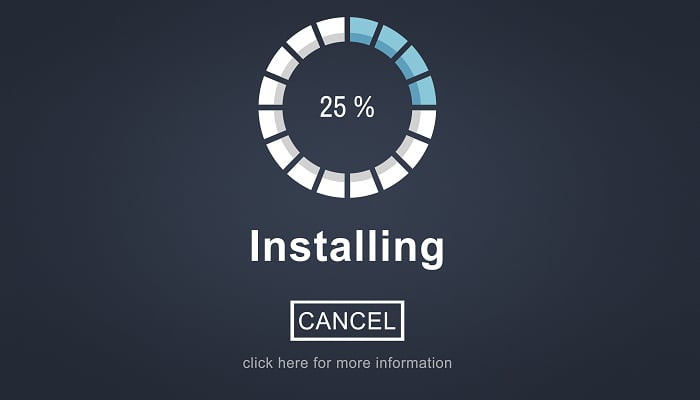
- Navigate to Apple’s support website and choose an older version of QuickTime.
- Download the QuickTime installer and run it in the compatibility mode for Vista and with the administrative permission.
- Wait until the installation is finished and check if the issue is solved.
Even though this is quite uncommon, some of the latest versions could be the ones with issues on Windows 10.
However, for some peculiar reason, users were able to install an older iteration of QuickTime and update it later on. This, of course, requires, some effort and meddling with untrusted sources.
It’s strange for the once widely acknowledged application to completely vanish from the official sites. Even though there are still formats that are related to Apple’s legacy player.
Also, due to improvements in applications once dependent on QuickTime, you won’t need it to play videos in a browser or to use Adobe’s suits.
Finally, we sometimes just need to let go, as there are probably good reasons why QuickTime for Windows is primarily neglected and then discontinued.
3. Use a reliable QuickTime alternative
If you’re in need of QuickTime but can’t get it to work, the next thing you should do is to turn to an alternative.
Long story short, Cyberlink PowerDVD should be able to replace it just fine. It’s small and well-designed and, proverbially, there’s no current video format that can’t be played with Cyberlink PowerDVD.
Besides getting the highest quality media playback available these days, this tool is about to turn into your personal media collection that gathers all your photos, music, and video files.
They are all organized and literally one click away from being enjoyed at any hour!
⇒ Get Cyberlink PowerDVD
In case you have a better or more reliable way to install QuickTime in Windows 10, make sure to share it with us and our readers in the comments section below.
Newsletter
by Aleksandar Ognjanovic
Aleksandar’s main passion is technology. With a solid writing background, he is determined to bring the bleeding edge to the common user. With a keen eye, he always… read more
Updated on November 17, 2021
- QuickTime install errors became notorious in the past few years. Ready to solve them for good?
- Before imaging the worst, install an older version or run the installer in the compatibility mode.
- Since you’re here, you may also be interested in the best software tools to turn photos into videos.
- Similar issues arise regularly. Solving them is our specialty, so don’t hesitate to visit this Software Troubleshooting Hub.
There are a lot of redundant applications that, over the years, found their end on the software scrap yard. One of those is QuickTime.
That’s Apple’s multimedia framework and player for once scarce and nowadays common video formats.
If you’re not using old Adobe’s applications, there’s a chance that you don’t need it at all, especially since it’s discontinued and doesn’t support Windows 10.
On the other hand, the fact that there are still interested users and the installation on Windows 10 ends with an error, we decided to find alternative ways to obtain and utilize QuickTime on your Windows 10 PC.
If you are really keen to use it, we advise you to follow the steps below.
How can I install Apple’s QuickTime in Windows 10?
- Run the installer in the compatibility mode
- Try installing an older version
- Use a reliable QuickTime alternative
1. Run the installer in the compatibility mode
- Download the QuickTime installer and save it.
- Navigate to the download location.
- Right-click on the QuickTime installer and open Properties.
- Select the Compatibility tab.
- Check the Run this program in compatibility mode for box.
- Select Windows Vista from the drop-down menu.
- Check the Run this program as an administrator box.
- Confirm changes and close Properties.
- Run the QuickTime installer.
As we already have said, QuickTime for Windows support is discontinued and it’s not advised to stick with this application furthermore.
However, if you’re eternally bound to this nifty player, we’ll help you use it in the safest possible way.
There are various ways to approach the incompatibility of QuickTime with the latest Windows iteration.
The first one is to try and run the installer in the compatibility mode for Windows Vista and move from there.
If you’re not certain how to run the QuickTime installer in the compatibility mode, make sure to follow the above instructions.
2. Try installing an older version
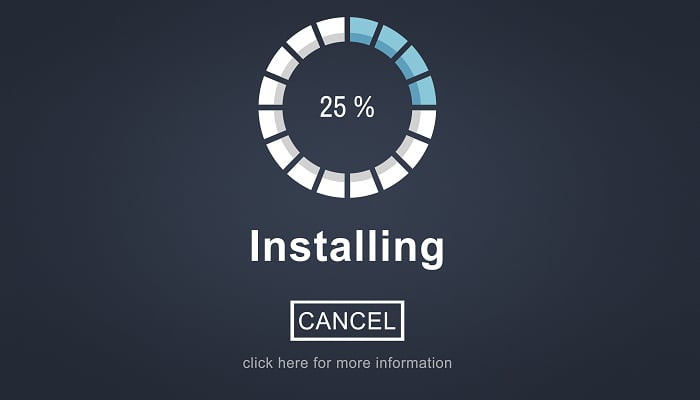
- Navigate to Apple’s support website and choose an older version of QuickTime.
- Download the QuickTime installer and run it in the compatibility mode for Vista and with the administrative permission.
- Wait until the installation is finished and check if the issue is solved.
Even though this is quite uncommon, some of the latest versions could be the ones with issues on Windows 10.
However, for some peculiar reason, users were able to install an older iteration of QuickTime and update it later on. This, of course, requires, some effort and meddling with untrusted sources.
It’s strange for the once widely acknowledged application to completely vanish from the official sites. Even though there are still formats that are related to Apple’s legacy player.
Also, due to improvements in applications once dependent on QuickTime, you won’t need it to play videos in a browser or to use Adobe’s suits.
Finally, we sometimes just need to let go, as there are probably good reasons why QuickTime for Windows is primarily neglected and then discontinued.
3. Use a reliable QuickTime alternative
If you’re in need of QuickTime but can’t get it to work, the next thing you should do is to turn to an alternative.
Long story short, Cyberlink PowerDVD should be able to replace it just fine. It’s small and well-designed and, proverbially, there’s no current video format that can’t be played with Cyberlink PowerDVD.
Besides getting the highest quality media playback available these days, this tool is about to turn into your personal media collection that gathers all your photos, music, and video files.
They are all organized and literally one click away from being enjoyed at any hour!
⇒ Get Cyberlink PowerDVD
In case you have a better or more reliable way to install QuickTime in Windows 10, make sure to share it with us and our readers in the comments section below.
Newsletter
QuickTime — это проприетарный формат видео от Apple. Он поддерживался в Windows до недавнего времени, пока Apple не решила больше этого не делать. Так как же воспроизводить видео QuickTime в Windows 10? Есть несколько способов сделать это, и он также включает официальный метод.
У вас есть три метода, с помощью которых вы можете воспроизводить видеофайлы QuickTime MOV в Windows 10:
- Установите QuickTime в Windows 10
- Используйте Windows Media Player
- Используйте сторонние медиаплееры
Если вы не подключены к экосистеме Apple, шансы встретить файл MOV очень редки. Однако, если вы занимаетесь редактированием видео и используете цифровую зеркальную камеру, вам необходимо воспроизвести эти файлы на своем компьютере с Windows 10.
1]Установите QuickTime в Windows 10
У Apple все еще есть установочные файлы QuickTime. сайт поддержки. Однако обратите внимание, что поддержка прекратилась в 2016 году. Apple не несет ответственности, если вы ее используете и у вас возникнут какие-либо проблемы. После его установки вы сможете воспроизводить файлы MOV так же, как и любой видеофайл на своем компьютере.
Если вы вообще хотите использовать QuickTime Player, мы рекомендуем использовать убедитесь, что он вам нужен. Лучше всего использовать Windows Media Player или любое стороннее приложение, помня о проблемах безопасности.
Также при установке QuickTime установите плеер отдельно. Пропустите часть, в которой вы можете выбрать установку подключаемого модуля, средства просмотра изображений и т. Д.
2]Проигрыватель Windows Media
Знаете ли вы, что проигрыватель Windows Media поддерживает формат QuickTime Movie? Я уверен, что не многие об этом знают. Проигрыватель Windows Media предустановлен в Windows, в противном случае вы можете загрузить и установить его.
3]Используйте сторонние медиаплееры
Помимо проигрывателя по умолчанию, вы также можете использовать другие медиаплееры, такие как VLC и многие другие, которые могут воспроизводить формат QuickTime в Windows 10.
Мы надеемся, что вы решили использовать проигрыватель Windows Media и сторонние проигрыватели для воспроизведения файлов MOV. Если некоторые другие приложения не требуют установки QuickTime для Windows, мы рекомендуем вам попробовать.
.